
Hloov cov ntim
Ua ntej, xav txog yuav ua li cas kom cov ntim hauv Windows siv cov qauv txheem. Cov lus qhia hauv qab no yog qhov tsim nyog rau cov neeg siv uas tsis tau ntsib cov teeb meem ntawm qhov tsis muaj ib qho ntim ntawm ntim, tab sis tsuas yog xav paub seb txoj kev twg nws tuaj yeem hloov kho.Txoj Kev 1: Laptop Daws
Cia peb tham txog qhov yooj yim tshaj plaws kom cov ntim ntawm lub laptop - siv cov haujlwm ua haujlwm nyob uake ntawm F1-F12. Tag nrho cov cim sib xws yog tam sim no rau txhua qhov - pom cov yuam sij sab ib sab uas muaj lub luag haujlwm rau kev ntxiv thiab txo cov ntim. Ib qho piv txwv ntawm lawv cov zaub koj pom cov duab hauv qab no.

Hauv cov qauv tshiab ntawm lub laptops, nws yog feem ntau txaus los nias F-tus yuam sij uas yog lub luag haujlwm rau clamp FN + tus yuam sij kom cov ntim. Yog tias koj tsis yooj yim rau lub ntim tam sim no ntawm cov ntim tswj los ntawm cov yuam sij (tsis xav kom muaj clamp fn lossis vice versa), hloov cov kev xaiv sib piv hauv BIOS. Qhov no tau hais hauv lwm tsab xov xwm.
Nyeem ntxiv: Yuav ua li cas kom F1-F12 yuam sij ntawm lub laptop
Qhov xwm txheej thib ob yog cov haujlwm ntawm nce lossis txo qis lub ntim tau muab rau cov xub tau pom hauv daim duab hauv qab no. Hauv qhov no, nws yog qhov tseeb rau Clamp FN + xub rau txoj cai kom cov ntim. Xws li kev sib xyaw ua ke tam sim no pom tsawg dua, vim tias muaj ntau qhov qauv hauv cov qauv qub ntawm lub laptops.

Dab tsi raws nraim tus yuam sij yog sab laug rau kev nce hauv ntim nyob ntawm tus qauv ntawm lub laptop. Qhov kev xaiv zoo tshaj plaws yog kev sib paub ywj siab nrog cov cim thiab nias tus yuam sij xav / sib txuas los txheeb xyuas qhov kev txiav txim.
Qee lub lapp qauv khoos phis tawm, hloov pauv nrog cov khawm ntxiv ntawm sab, uas zoo ib yam li cov hais lus ntawm tus hais lus viav vias ntawm lub xov tooj ntawm lub xov tooj ntawm lub smartphone lossis ntsiav tshuaj. Hauv cov duab hauv qab no, koj pom lawv qhov chaw kwv yees. Tshawb xyuas koj lub laptop lub tsev rau xws li lub tsev lub cev, ua tsaug uas koj tuaj yeem tswj tau lub ntim.

Txoj kev 2: Ua-hauv Windows Cov Cuab Yeej
Yog tias lub laptop tsis muaj cov yawm sij kom hloov lub ntim, uas yog qhov tsis tshua muaj nuj nqis, xyuam xim rau cov cuab yeej ua haujlwm uas tso cai rau ob peb clicks kom nce suab rau qib xav tau.
Kev xaiv 1: Ntim Tswj Xyuas
Qhov kev xaiv yooj yim tshaj plaws yog ua rau ib qho kev tswj hwm ib qho thiab rub lub swb, teeb nws mus rau theem yuav tsum tau. Nws tshwm sim tom qab txhaj rau lub cim nrog tus neeg hais lus ntawm Taskbar, uas yog tso tawm kom muaj ib txwm lossis pom thaum qhib tag nrho cov cim.
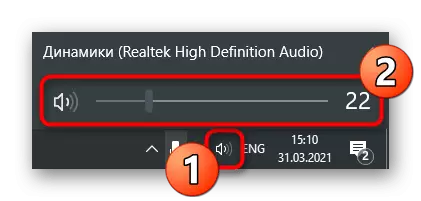
Yog tias koj nias lub khawm nas txoj cai ntawm lub cim no, cov ntawv qhia zaub mov yuav tshwm sim tam sim ntawd nrog ntau yam tsis muaj. Tam sim no peb txaus siab rau qhov kev xaiv "qhib lub ntim ntim khoom". Cov cuab yeej no yog pab tau nyob rau hauv cov neeg mob uas koj tsis xav tau txhua daim ntawv thov qhib mus ua haujlwm rau tib lub ntim thiab xav tau qee qhov uas xav tau.

Tom qab qhib lub qhov rai tshiab, koj yuav pom cov Sliders qhov chaw ua lub luag haujlwm rau kev tswj ntaub ntawv tshwj xeeb. Luag lawv raws li koj cov kev xav tau lossis kaw lub suab rau cov kev kawm tshwj xeeb. Txawm li cas los xij, tsis txhob hnov qab tias nws yuav tig los ntawm txhais tes.

Kev xaiv 2: Daim Ntawv Ntxiv "tsis sib xws"
Koj tuaj yeem ua tib yam los ntawm "tsis muaj" los ntawm kev xaiv ntu uas tsim nyog hauv daim ntawv thov no, tab sis cov ntim khoom hloov pauv hauv qhov no yuav siv sijhawm ntev dua. Peb yuav txheeb xyuas kom tsis txhob hloov cov ntim ntawm cov ntim tag nrho, tab sis kuj cuam tshuam li cas nws tau ua tiav rau cov ntawv thov ib leeg.
- Qhib "Pib" thiab mus rau "tsis".
- Nyem rau thawj Pobzeb - "System".
- Nyob rau sab laug vaj huam sib luag, xaiv lub "suab" ".
- Nco ntsoov tias koj yuav mus hloov lub ntim rau cov khoom tsim tsim tawm. Yog tias tsis yog, hloov nws los ntawm daim ntawv teev cia.
- Kho qhov "Tag Nrho Cov Khoom Siv" Slider los ntawm kev tso nws hauv qhov kev mob siab.
- Hauv cov "kev xaiv cov suab siab"
- Hauv lub qhov rai tshiab, nrhiav cov sliders cuam tshuam nrog kev thov tam sim no, thiab hloov lawv txoj haujlwm yog tias yuav tsum tau ua.
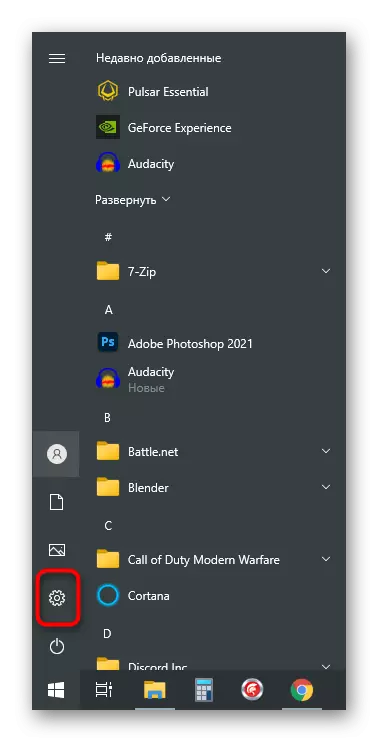

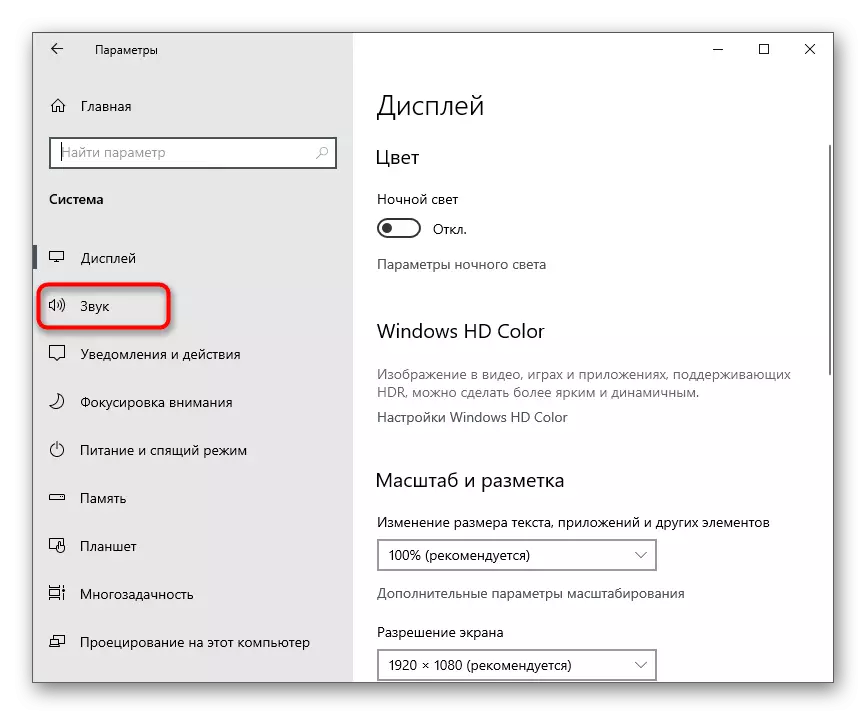



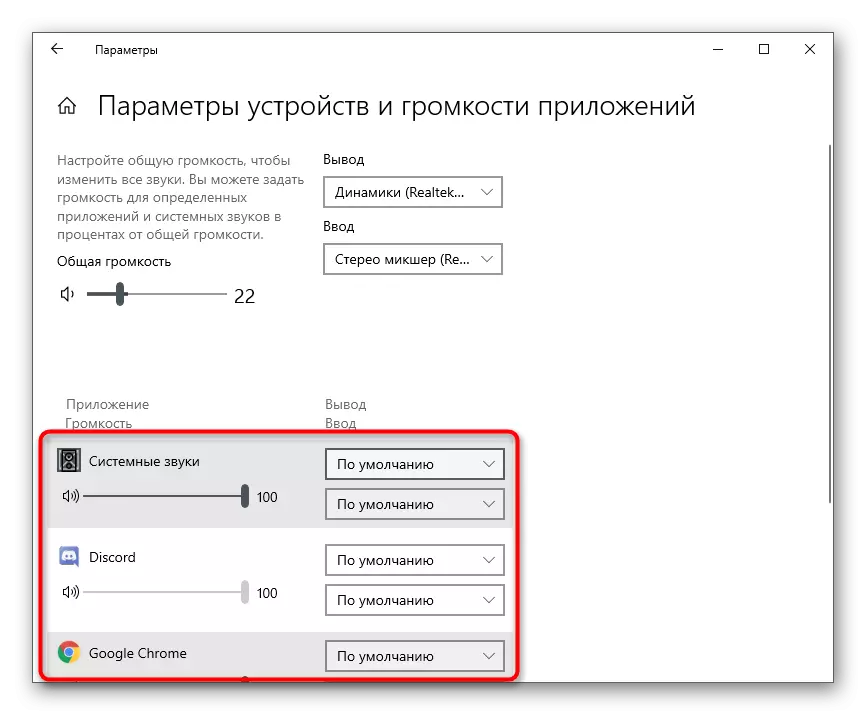
Qauv 3: System Player
Ntau lub suab seev suab paj nruag thiab hloov pauv hloov siv cov yuam sij ua haujlwm ntawm cov keyboard. Peb qhia tsuas yog kwv yees thaj chaw, uas nyob ntawm ncaj qha los ntawm tus qauv ntawm cov keyboard txuas lossis built-in keyboard.

Hauv Windows 10, thaum hloov mus los ntawm cov yuam sij hauv lub kaum sab laug ntawm lub vijtsam, lub kaw lus me me uas tau tshwm sim rau ob peb feeb, qhov twg muaj cov xaim pob. Yog tias koj nqa tus nas cursor thiab nyem rau hauv qhov chaw tshwj xeeb, lub suab yuav nce rau tus nqi xaiv.

Siv hom no yog tias koj nquag mloog cov lus sib xyaw hauv cov browsers lossis tib spotify.
Txoj kev 4: Cov cim ntawm TonCompensation hom
Ua rau hauv lub operating system lub luag haujlwm hu ua TonomPensation yog tsim los ua kom haum lub suab, uas yog, txhawm rau ua si txhua qhov teebmeem ntawm ib qib. Qee lub sij hawm suav nrog kev txhim kho no tso cai rau koj kom nce cov feem ntau ntawm ob peb feem pua, tab sis qee qhov kev ua tsis ncaj - thaum lub cev ua tsis tau zoo, lub ntim siab dua. Peb muab koj pauv cov xwm txheej ntawm cov ntsuas no thiab tshuaj xyuas seb nws yuav ua tau kom ua tiav cov nyhuv xav tau.
- Qhib lub start menu, mus rau "tsis" daim ntawv thov thiab xaiv thawj ntu - system.
- Mus rau "suab" thiab nyem rau ntawm "Vaj Huam Sib tswj vaj huam sib luag" cov lus sau hauv "thaiv" thaiv.
- Koj yuav pom tam sim koj tus kheej ntawm lub playback tab, uas koj yuav tsum tau nyem rau ntawm cov zis ntaus siv ob zaug.
- Hauv cov khoom siv lub qhov rais, mus rau "kev txhim kho" tab thiab hloov cov xwm txheej ntawm "ToncawjCensation" paramcepus. Kev hloov pauv mus rau hauv kev quab yuam tom qab nias lub "Thov" khawm.
- Los ntawm txoj kev, ntawm no koj tuaj yeem tig tawm tag nrho cov suab teebmeem thiab tshawb xyuas seb nws yuav cuam tshuam li cas rau qib ntim.
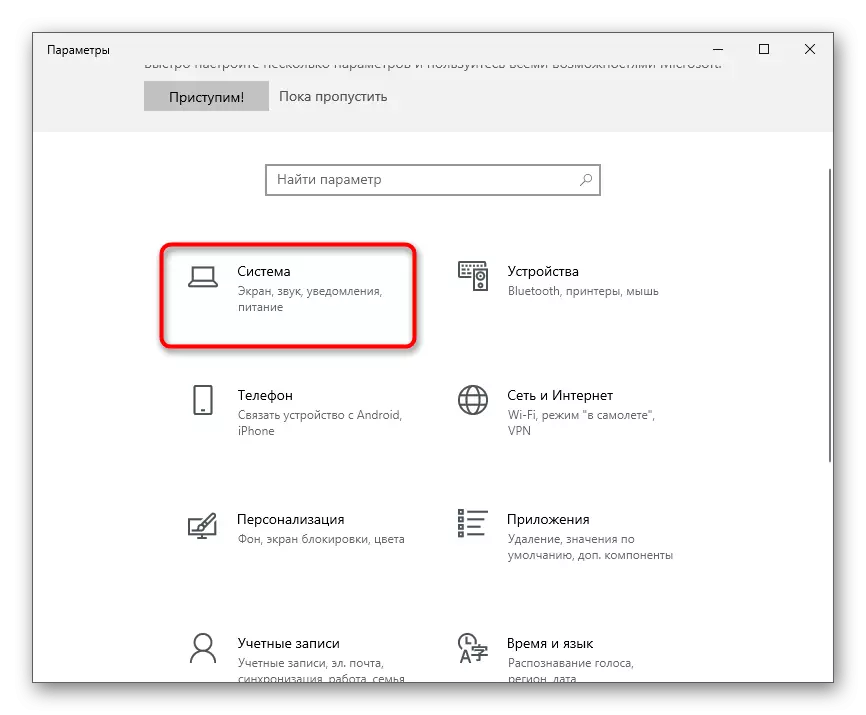
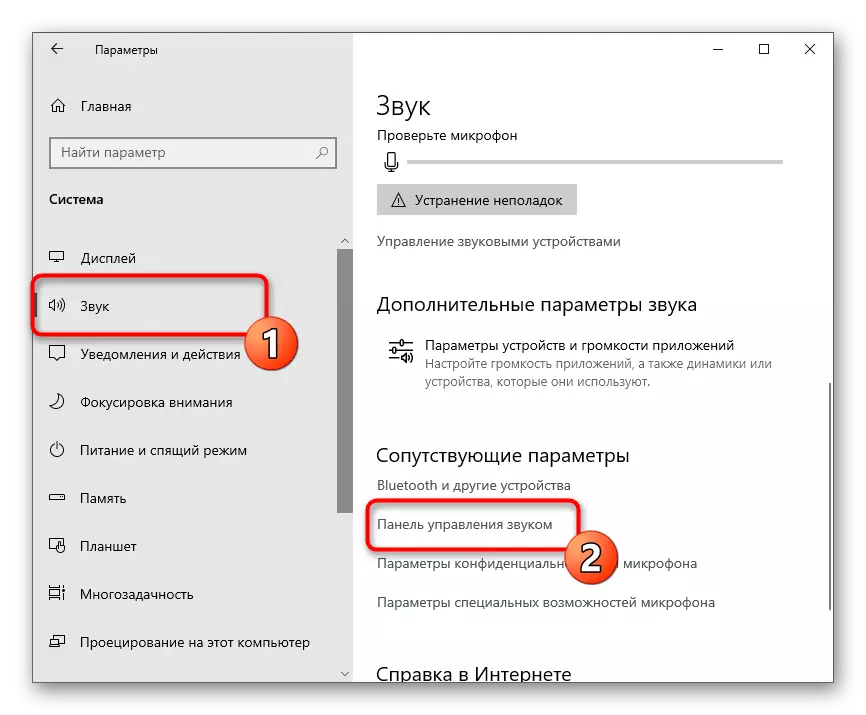

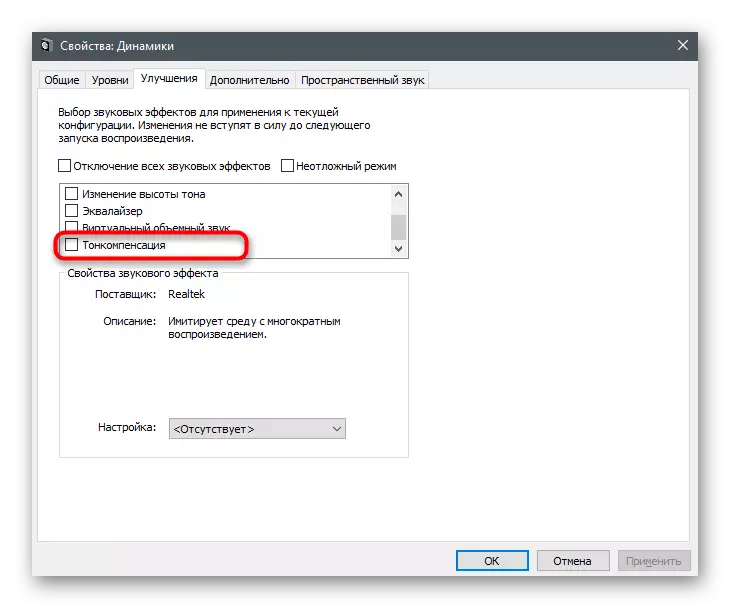

Txoj Kev 5: Hloov kho suab tshiab
Oddly txaus, tab sis tus tsav tsheb suab tuaj yeem cuam tshuam rau theem sib txawv hauv qib ua haujlwm. Qee tus siv qhia lawv cov kev paub dhau los thiab hais tias tom qab hloov kho tus neeg tsav tsheb, lub suab ntawm lub laptop tau ua ntau dua thiab cov teeb meem daws tau los ntawm nws tus kheej. Yog tias nws tsis tau hloov kho tshiab ntev, nws yog lub sijhawm ua kom tiav qhov no los ntawm kev siv cov lus qhia los ntawm lwm tsab xov xwm ntawm peb lub vev xaib. Tom qab hloov kho dua tshiab, rov pib lub laptop thiab tshuaj xyuas seb lub suab tam sim no ua si nrov dua.
Nyeem ntxiv: Tus tsav tsheb kho tshiab
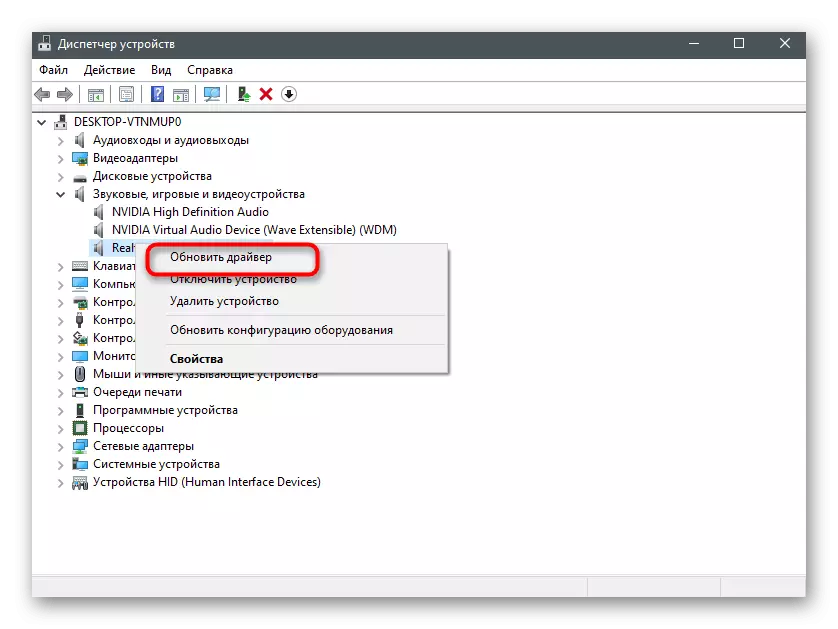
Lub laptop ntxiv nce
Tsis yog txhua tus neeg siv tau muaj qhov ntim txaus ntawm ntim hauv lub laptop, yog li lawv tab tom nrhiav rau txoj hauv kev kom nce ntxiv. Qhov no tuaj yeem ua ob qho tib si nrog kev pab ntawm cov nyiaj ua rau hauv cov haujlwm ua haujlwm thiab thov daws los ntawm cov neeg tsim khoom thib peb. Qee qhov kev xaiv ntxiv ob peb ntawm feem pua rau lub ntim, hos lwm tus ua rau nws ntau dua, yog li peb tau siv cov lus qhia sib txawv rau kev xaiv txoj kev zoo siab.Txoj kev 1: Ua-nyob rau hauv eighterizer
OS muaj cov khoom sib luag ua kom muaj vaj huam sib luag uas tau ntxiv nrog lub suab tsav tsheb. Nws cov kev tsis ncaj qha cuam tshuam rau kev sib kis ntawm zaus, uas txhais tau hais tias lawv tuaj yeem teeb tsa kom muaj tsawg lossis tsawg kawg nws yog ua tau los disassemble cov zaus uas tsis tau hnov dua.
- Qhib "tsis" thiab mus rau ntu System. Los ntawm cov vaj huam sib luag ntawm sab laug, tsiv mus rau "suab" thiab qhib lub "tswj vaj huam sib luag".
- Muab ob npaug rau nyem lub LX rau cov cuab yeej playback kom hu rau lub qhov rai ntawm nws cov khoom.
- Nyem rau "txhim kho" tab thiab tshawb xyuas "Equalizer" khoom yog tias muaj.
- Cov "thaj chaw ntawm lub suab nyhuv" tshwm sim, qhov twg koj yuav tsum nias lub pob nyem nrog peb cov ntsiab lus tav toj.
- Lub qhov rai tshiab qhib nrog kev sib npaug sib luag. Tsiv lawv tag nrho, raws li qhia hauv cov screenshot tom ntej, thiab tom qab ntawd txuag cov profile tshiab.
- Koj tuaj yeem siv cov ua haujlwm ua haujlwm, qhib cov npe thiab xaiv cov "muaj zog" kev xaiv.
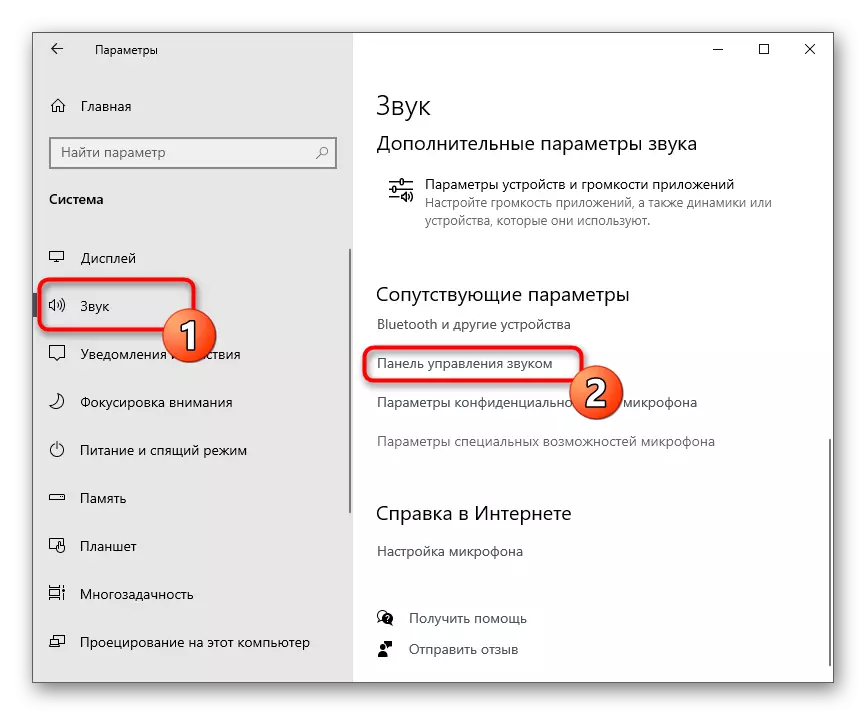

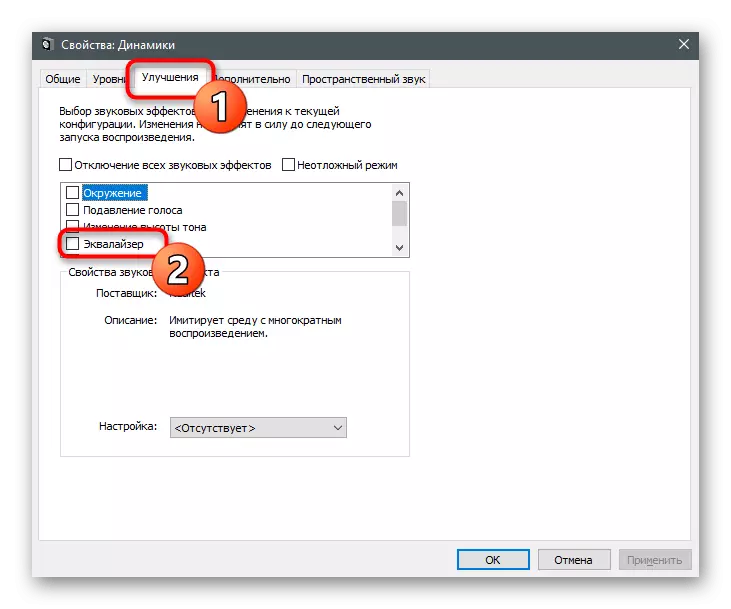

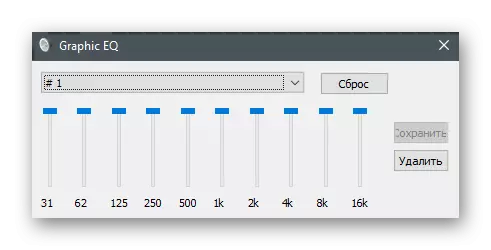
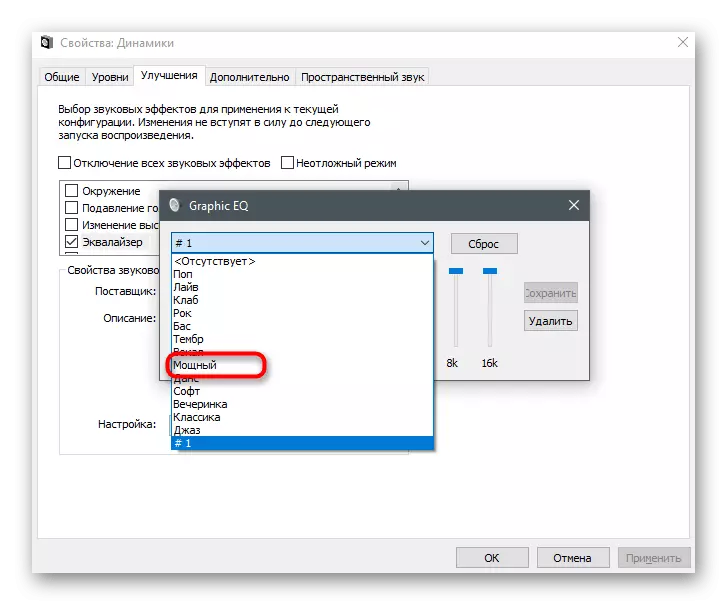
Thaum lub suab yuav tsis hloov, vim tias nws yuav tsim nyog los nyem rau "Thov" hloov pauv. Tom qab ntawd, koj tuaj yeem ua si tam sim ntawd ua si video lossis suab paj nruag los ntawm kev sib piv cov ntim tam sim no nrog tus uas yav tas los.
Txoj Kev 2: Tus Thawj Tswj Xyuas Suab
Qee cov tuam ntxhab muab cov khoom lag luam ua ke nrog lub suab tsim lub suab nrov rau kev tswj hwm ncua ntawm lawv hauv kev ua haujlwm. Qee lub sij hawm nws tuaj yeem yog cov software npe, thiab qee zaum - qhov kev daws teeb meem ib txwm los ntawm DealteTek, uas peb yuav nres. Ua ntej koj yuav tsum nrhiav cov neeg xa xov tshiab hauv OS thiab khiav nws, hais txog cov ncauj lus kom ntxaws ntxiv hauv cov kab lus tom ntej.
Nyeem ntxiv: Realteek HD Dispatcher qhib txoj kev hauv Windows 10
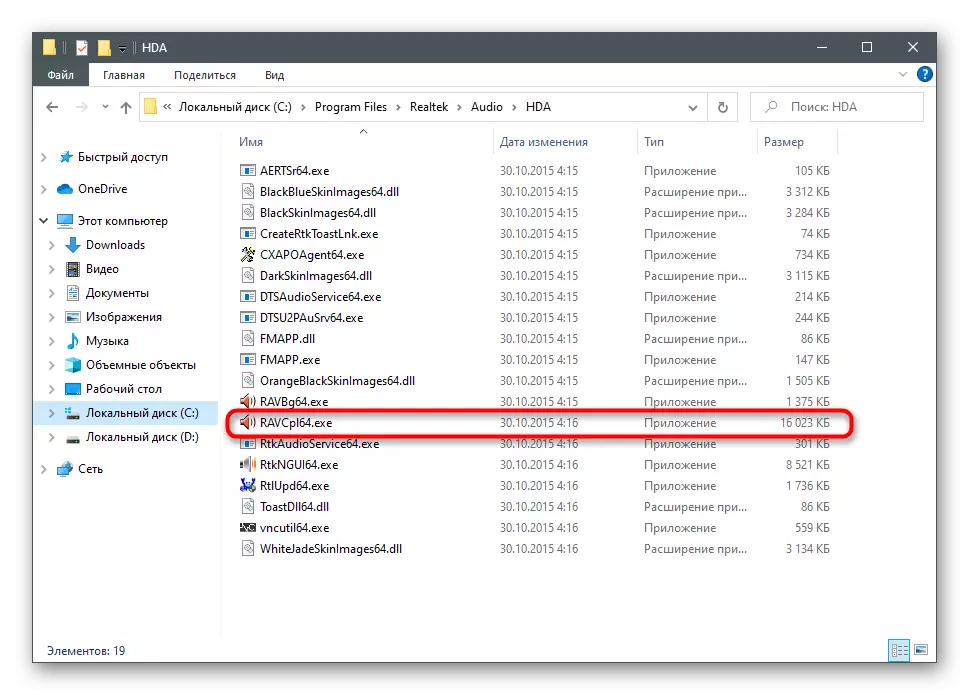
Cov tsos ntawm cov kev daws teeb meem kuj txawv ntawm txhua lwm yam - peb tau coj txoj kev xaiv tshaj plaws rau ib qho piv txwv. Yog tias lwm daim ntawv thov tau muab rau koj lub laptop, tawg rau hauv nws tus kheej thiab ua tib qho kev hloov pauv ib yam li hauv cov lus qhia hauv qab no.
- Tom qab pib, qhov tsim nyog "Dynamics" tab yog twb tau xaiv lawm, qhov twg koj tuaj yeem hloov kho cov suab zoo tag nrho ntawm lub suab.
- Txhawm rau txhim kho lub ntim, yog tias nws cov khoom tseem ceeb tsis txaus, mus rau "lub suab zoo" thiab nias lub pob xaiv nyob rau hauv lub screenshot, uas qhib tag nrho cov kab ke sib npaug.
- Tshem tawm txhua zaus mus rau qhov siab tshaj plaws, nyob rau hauv parallel reproducing ib lub suab ntawm lub laptop, thiab ua raws li nws cuam tshuam rau qhov nce hauv ntim.
- Xaiv preset yuav tsum tau txais kev cawmdim kom nws tau xaiv nyob rau hauv lub tsav.
- Yog tias lub suab zoo yuav ua tau zoo heev, me ntsis qis qhov zaus kom tshem tawm hotarseness lossis lwm yam kev tshwm sim ntawm qhov teeb meem. Koj tseem tuaj yeem sim cov npaj version ntawm kev sib luag "muaj zog".
- Raws li koj tuaj yeem pom, rau nws, yuav luag txhua zaus kuj tau nce, tab sis tus nkhaus muaj qhov sib txawv me ntsis.

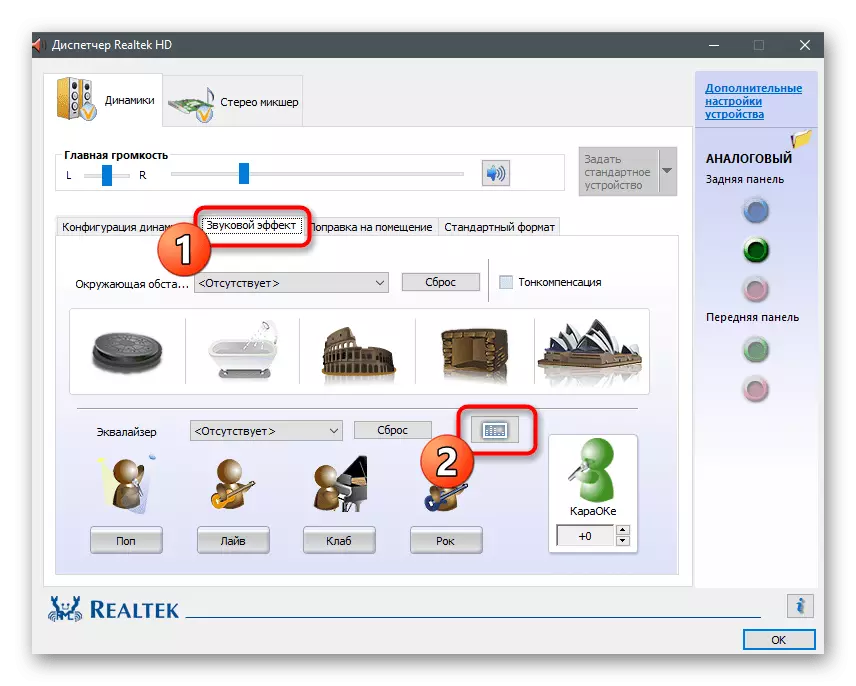




Tus naj npawb ntawm cov chaw nyob rau hauv cov kev pab cuam-xa khoom ib txwm sib txawv, raws li nws nyob ntawm cov tuam ntxhab ntawm cov laptop. Qee tus muab presets rau kev saib cov yeeb yaj kiab lossis mloog nkauj. Piv txwv li, hauv thawj kis, qhia ntau txog yog lub suab thiab nce qee zaus ntau zaus, pab kom muaj kev cuam tshuam zoo dua. Kev sim muaj cov yam ntxwv muaj txiaj ntsig kom nkag siab txog qhov ua tau zoo ua kom tau lub suab zoo li cas nrog kev pab los ntawm lub tsho plaub hau.
Txoj Kev 3: Software los ntawm cov neeg tsim khoom thib peb
Cia peb nyob ntawm cov ntawv thov los ntawm cov neeg tsim khoom siv thib peb uas cia koj tswj hwm nws qhov zoo lossis nce lub ntim thaum nws cov qauv khoom tsis txaus. Muaj ob qho kev them nqi nrog cov haujlwm loj thiab dawb, uas lawv cov teeb me me me me.
Qhov Xaiv 1: Boom3D
Tus neeg tsim khoom plig Boom3D tau them nyiaj rau cov cuab yeej kom ua kom lub suab sib luag, tab sis tsis hnov qab txog qhov sib luag classic thiab lwm yam kev ua kom zoo los txhim kho lub suab zoo. Qhov kev zov me nyuam no tau faib rau tus nqi, tab sis muaj lub sijhawm sim rau ib hlis, uas yog qhov tseeb txaus kom paub tseeb tias koj tsim nyog rau cov software no.
Download tau Boom3D los ntawm lub chaw ua haujlwm
- Ua raws li txuas txuas thiab rub tawm Boom3D kev sim.
- Cia siab tias lub installation ntawm lub installer thiab qhib nws.
- Ua raws li cov lus qhia yooj yim los ua kom tiav lub installation.
- Thaum lub qhov rais tos txais zoo li, nyem "txuas ntxiv".
- Txheeb xyuas cov lus piav qhia thiab khiav daim ntawv thov los ntawm txhaj rau lub khawm sib raug.
- Siv cov kev tswj cov ntim kev sib faib los hloov nws qib. Sai li sai tau tom qab qhib, ua si ib qho video lossis suab paj nruag, tshawb xyuas seb qhov chaw teeb tsa tau cuam tshuam los ntawm lub neej ntawd.
- Yog tias koj xav tau, qhib "Equalizer".
- Koj tuaj yeem xaiv ib hom presets, nyob ntawm seb hom kev kawm cov ntsiab lus rov ua dua tshiab.
- Yog tias koj nyeem cov kev yav dhau los ntawm cov lus no, koj paub tias thaum koj tshem tawm txhua qhov chaw cog mus rau qhov ntau tshaj plaws ntim tau ntau dua. Siv cov yam ntxwv no kom ua tiav cov nyhuv xav tau.

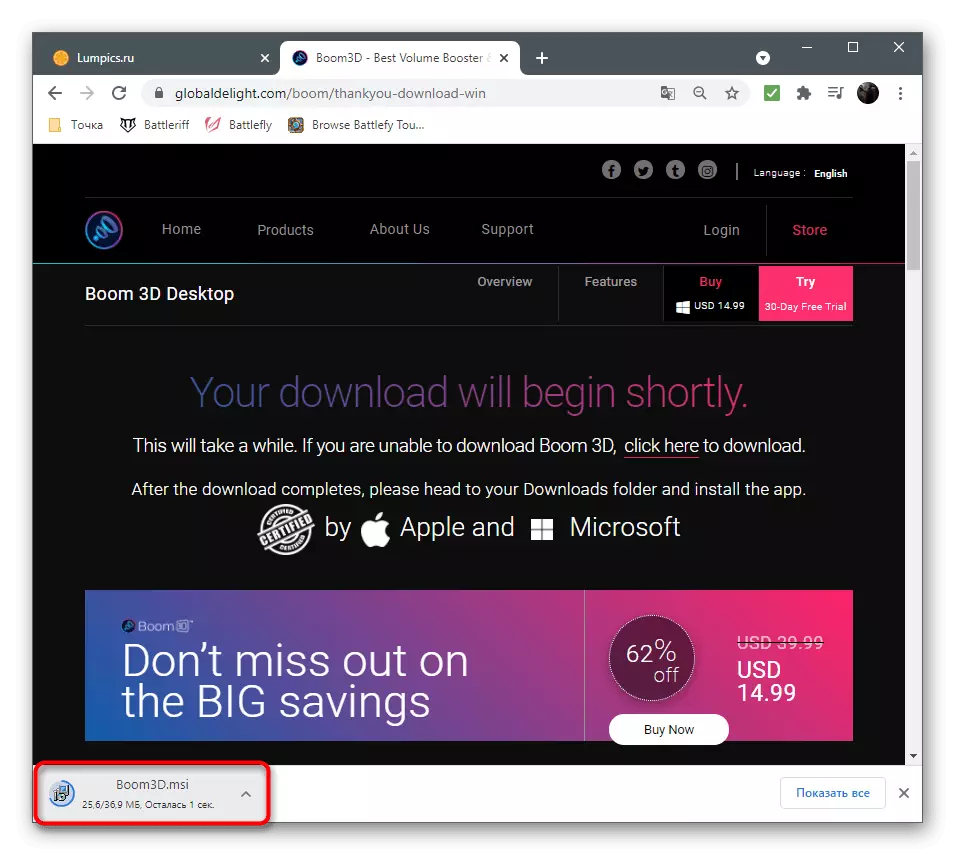
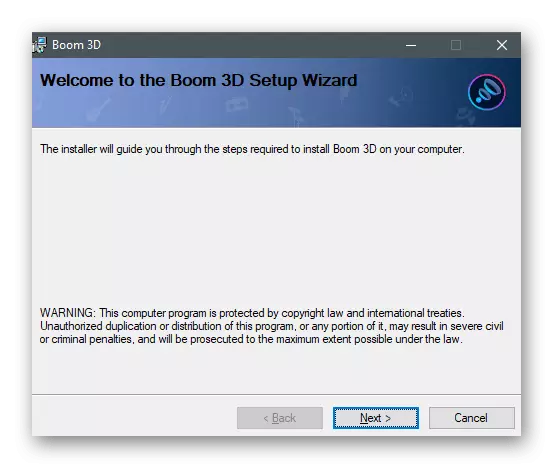



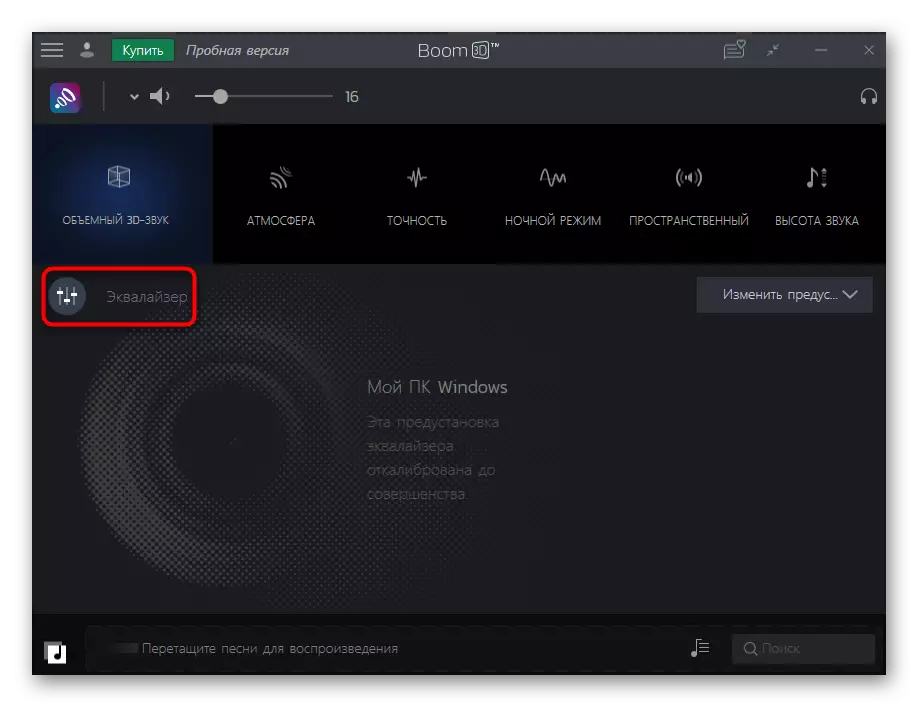

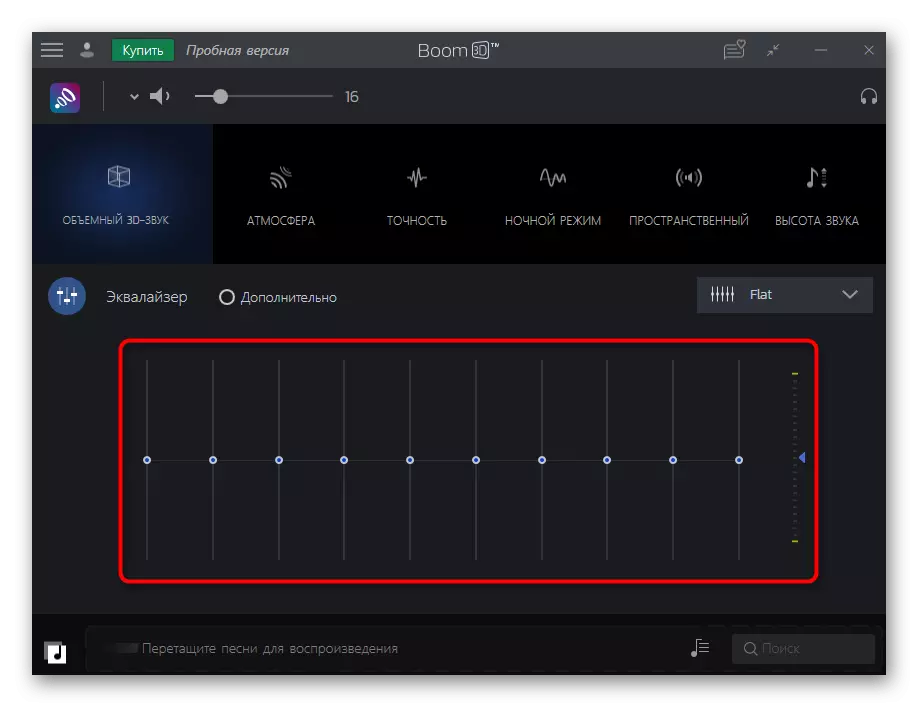
Qhov Xaiv 2: FXSound
Qhov zoo dua ntawm FXSound ua ntej kev daws teeb meem dhau los yog tias cov kev pabcuam no tau muab faib tawm thiab nce qhov ntim los ntawm 20% thaum nws nyob hauv ib qho kev nquag. Koj tsis tuaj yeem hloov pauv ib qho chaw, tab sis tsuas yog khiav FXSound thiab paub tseeb tias lub suab muaj zog heev.
Download tau FXSound los ntawm lub vev xaib raug cai
- Ib zaug ntawm nplooj ntawv tseem ceeb ntawm lub xaib, nyem qhov "download tau dawb rau Windows" khawm.
- Tom qab ua tiav ntawm cov ntaub ntawv ua tiav tiav, qhib nws.
- Nruab FXSound rau koj lub khoos phis tawm thiab khiav cov program. Nco ntsoov ua kom ntseeg tau tias qhov khoom siv rov qab raug yog xaiv hauv cov ntawv qhia zaub mov tseem ceeb.
- Ua si suab thiab mloog, seb lub ntim sawv. Hloov cov presets yog tias koj ua si video games lossis saib cov yeeb yaj kiab. Yog li ntau zaus yuav tau txais kev tsim kho dua thiab cov yam ntxwv zoo dua yuav tau hnov zoo dua.
- Siv cov tsis muaj zog ntxiv rau bass, qhov cub thiab huab cua, txav me ntsis txav lub vias rau sab thiab kwv yees seb lub suab ua haujlwm siab dua.
- Equalizer tau kho rau nws tus kheej, piv txwv li, nqa cov zaus tsawg yog tias lawv tsis nyob rau lub sijhawm. Disconnect cov program thiab piv nrog qib ntawm ntim uas yog ua ntej nws tau nruab.
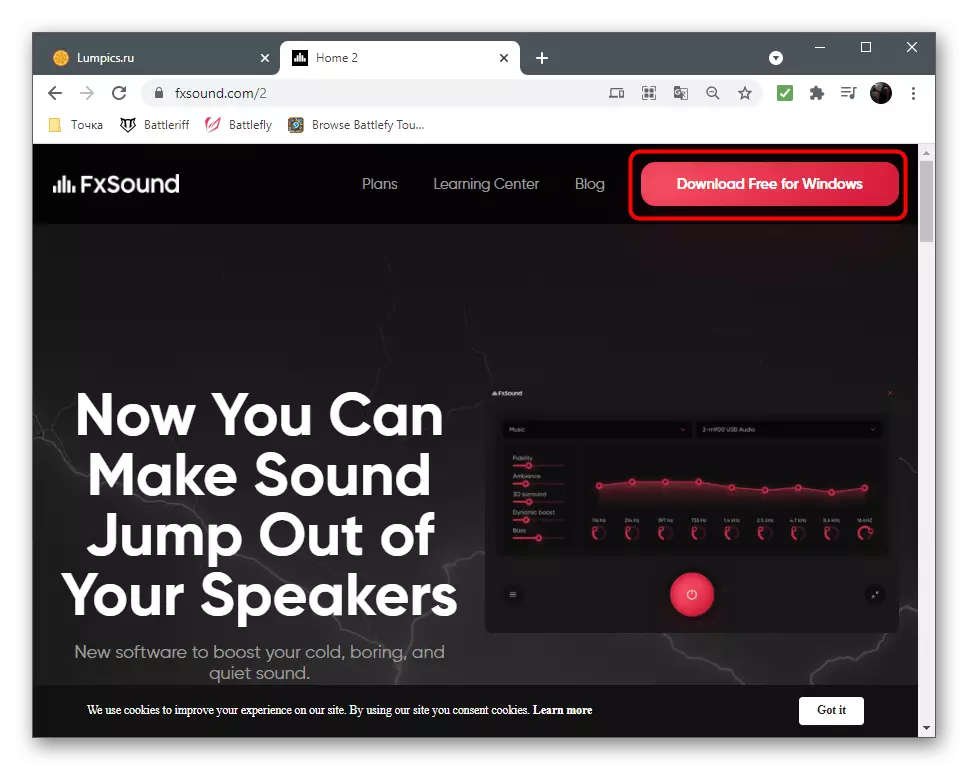
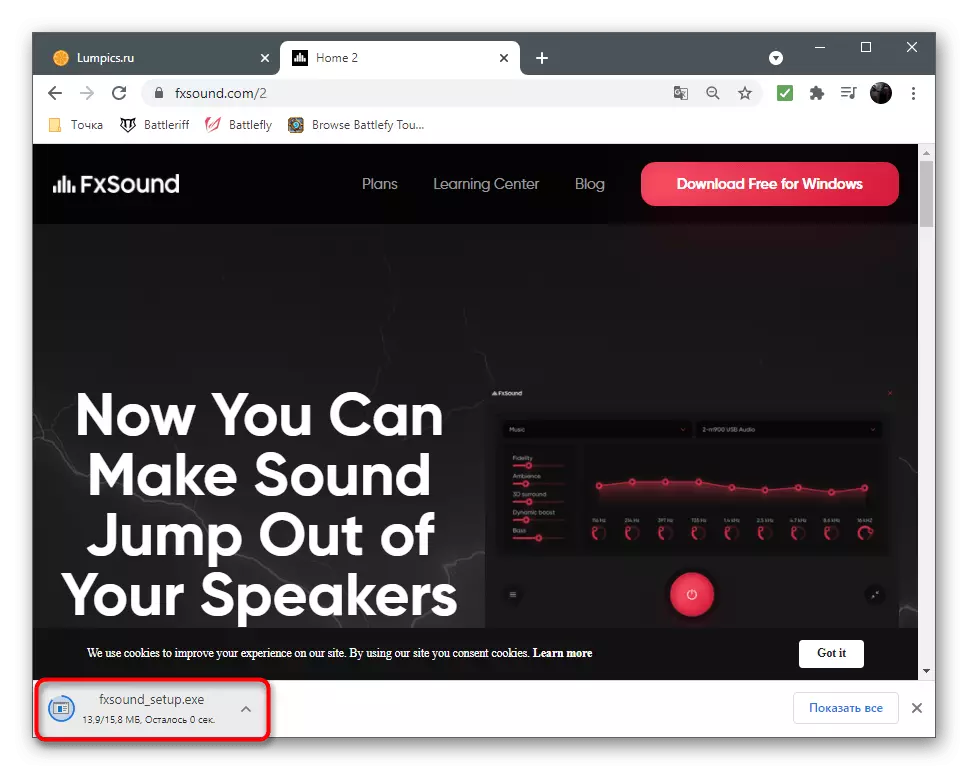
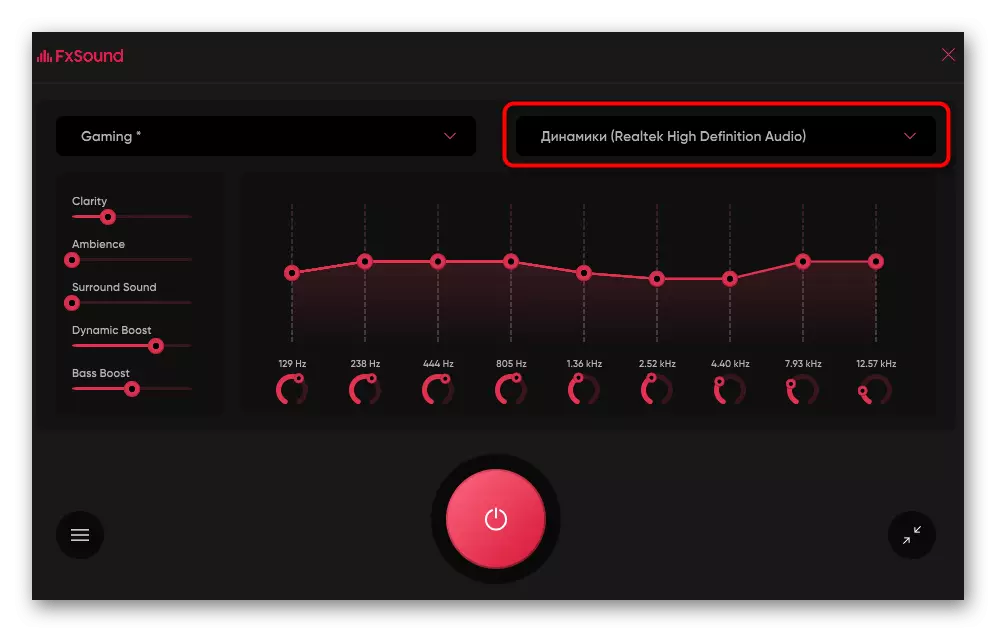
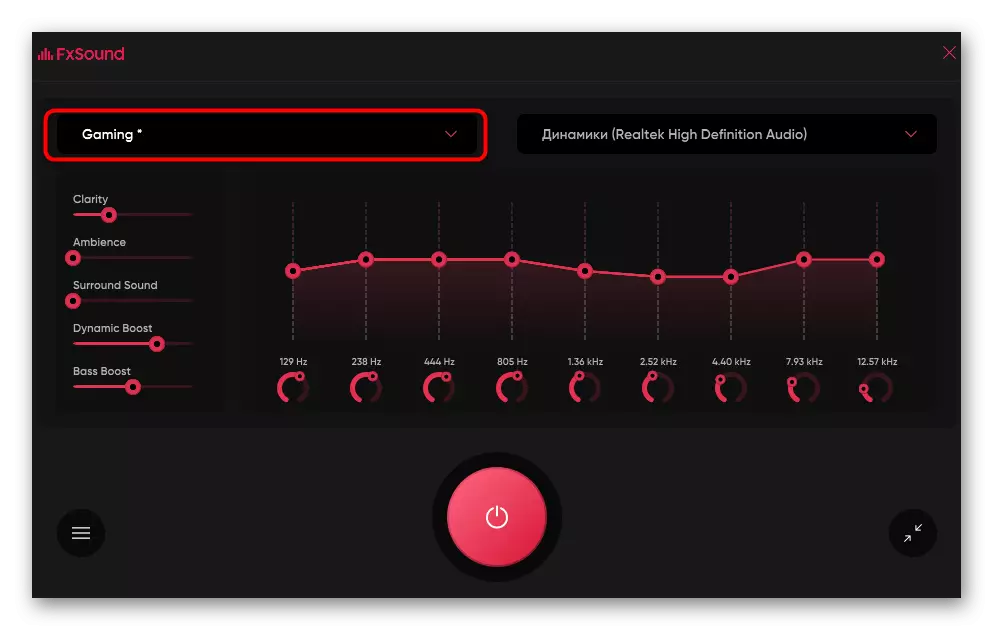


Xaiv 3: Lwm yam kev pab cuam
Muaj ntau ntau lwm cov haujlwm tsim los tswj cov suab hauv koj lub computer. Qee tus ntawm lawv yog qhov zoo rau kev hloov cov khoom ntim kom nws thiaj li ua siab ntev dua li yav tas los. Yog tias koj tsis foob cov ntawv thov tham saum toj no, xaiv lwm txoj hauv kev daws teeb meem hauv qab no.
Nyeem ntxiv: Cov Kev Kawm rau lub suab nrov ntawm lub khoos phis tawm
Txoj kev 4: Siv Siv
Nyob rau hauv cov programs siv yog impied audio thiab video players kev sib txuas lus, qhov twg ntim chaw nyob tam sim no. Feem ntau, nyob rau hauv tag nrho hauv qab muaj ib tug cais swb lossis txawm tias muaj ntau tus neeg ua haujlwm tau tsim los teeb tsa cov tsis muaj kev txiav txim siab. Hauv qab no koj pom ib qho piv txwv ntawm yuav ua li cas nws tau siv nyob rau hauv VLC neeg uas ua ntawv thiab koj tuaj yeem pom tias cov ntim khoom siv tau hloov kho tau 100%. Los ntawm txoj kev, nws raug nquahu tias nws pom zoo kom siv los saib cov yeeb yaj kiab ntawm cov zaub mov ntsiag to.
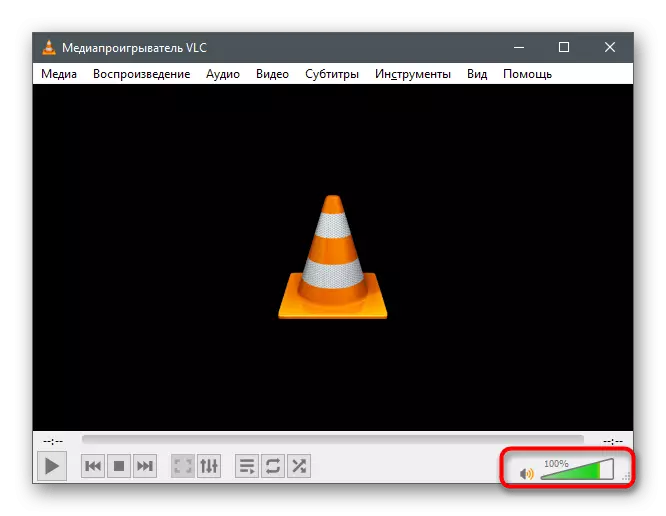
Yog tias koj qhib cov chaw sau suab ntxiv, qee qhov kev pabcuam tuaj yeem pom cov khoom sib luag lossis cov qauv tsim los ua cov ntsiab lus ntawm cov ntsiab lus tshwj xeeb.

Peb qhia yuav ua li cas tswj cov ntim hauv cov kev pab tsim los sib txuas lus nrog lwm cov neeg siv. Raws li ib qho piv txwv, coj tus yam ntxwv nyuaj, tab sis nws siv rau lwm cov ntawv thov pab pawg. Kho cov zis ntim txhua qhov chaw yog nqa tawm los ntawm cov algorithm zoo sib xws thiab zoo li qhov no:
- Khiav cov kev pab xav tau thiab mus rau hauv cov chaw.
- Qhib lub suab "suab" lossis "suab thiab video".
- Nteg tawm cov "suab ntim" swb thiab kho nws txoj haujlwm mus rau qhov xav tau.
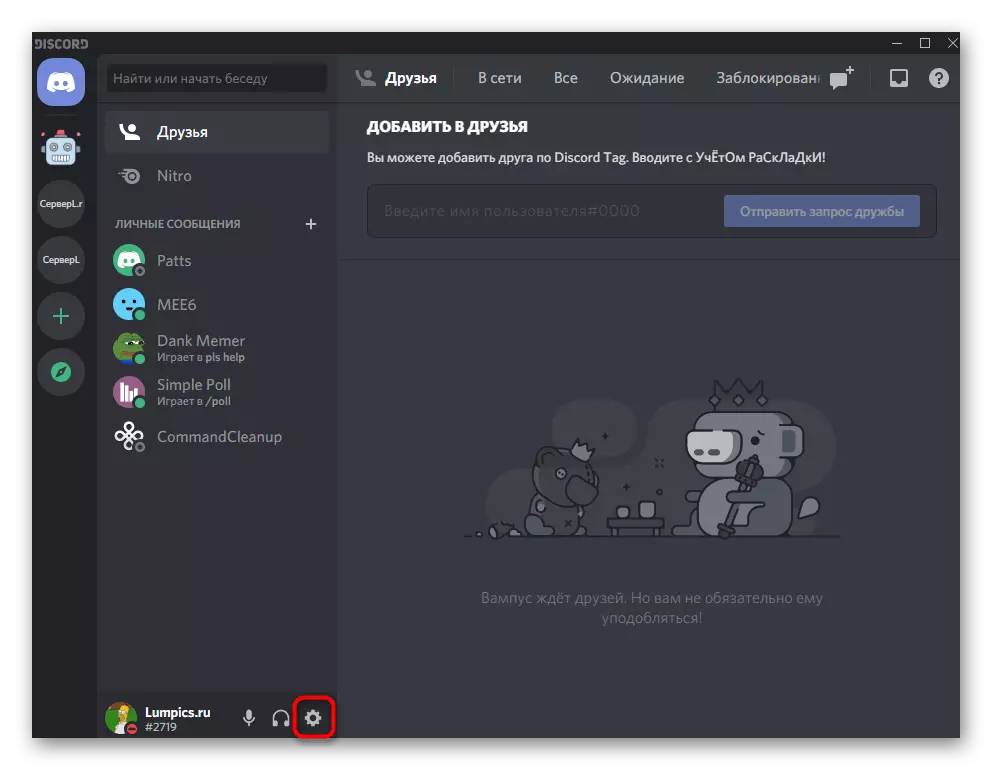

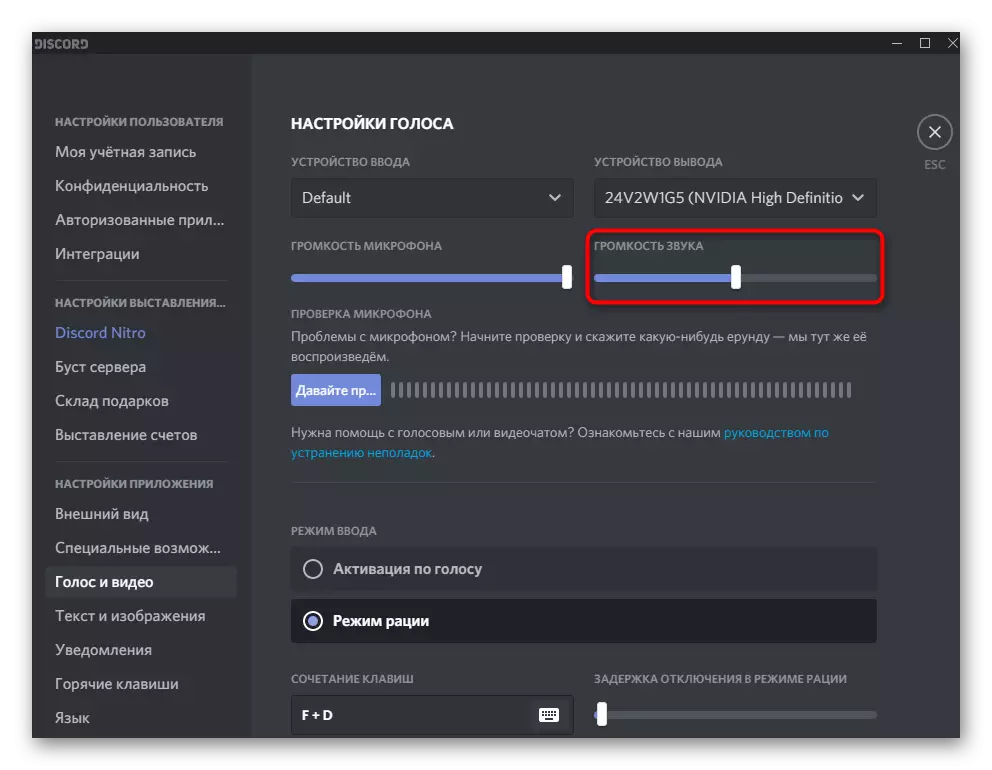
Nws yuav tsuas yog nyob twj ywm nrog tus phooj ywg lossis txuas rau lub suab qhib channel kom paub tseeb tias lub ntim tam sim no tseem ceeb dua.
Txoj kev 5: Browser sib txuas ntxiv
Yog tias koj nquag ua haujlwm hauv qhov browser, nws tau mloog nkauj, saib cov yeeb yaj kiab thiab cov yeeb yaj kiab muaj txiaj ntsig, tsis tau hais hauv txoj kev dhau los, tab sis kuj yuav tsa cov ntim khoom tshaj plaws theem siv tsuas yog ib qho slider. Muaj ntau ntau yam ntxiv, yog li peb xav kom paub koj tus kheej nrog cov npe ntawm cov neeg nyiam tshaj plaws nyob rau lwm kab lus hauv peb lub vev xaib.
Nyeem ntxiv: Txuas ntxiv sib npaug rau browser

Txoj kev 6: tau txais ntawm daim npav sab nraud
Cov txheej txheem tom ntej muaj feem cuam tshuam rau cov neeg siv uas txuas rau lub laptop hais lossis lub mloog pob ntseg, tab sis tseem muaj qib tsawg los ntawm cov qib tsis txaus. Feem ntau cov yuav, nws txuas nrog daim npav suab tsis zoo, uas tsuas tsis tuaj yeem muab ntau lub decibel. Tib qho kev daws teeb meem hauv qhov no yog yuav daim npav sab nraud. Koj muaj peev xwm muab kev nyiam rau txawm tias cov nyiaj siv nyiaj sib txuas txuas nrog USB, tab sis nws yog qhov zoo dua rau saib xyuas ib yam dab tsi los ntawm cov nqi nruab nrab ntawm tus nqi. Koj tuaj yeem txuas lub mloog pob ntseg lossis cov kab ntawv rau cov cuab yeej no thiab nce cov khoom siv ntau ntawm cov ntim.
Nyeem ntxiv: Yuav ua li cas xaiv cov suab daim npav rau lub khoos phis tawm

